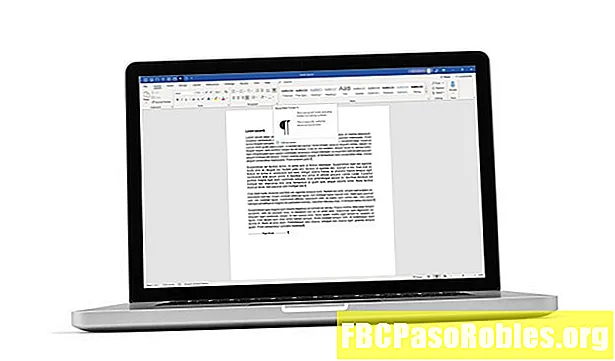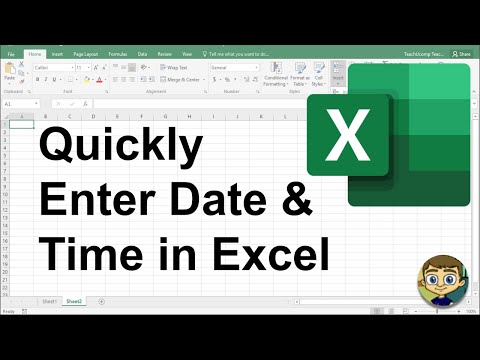
مواد
- کوئی دوبارہ گنتی کی ضرورت ہے!
- شارٹ کٹ کیز کا استعمال کرتے ہوئے ایکسل میں موجودہ تاریخ کا اضافہ
- تاریخ کو اپ ڈیٹ کریں
- شارٹ کٹ کیز کے ساتھ ایکسل میں ڈیٹنگ فارمیٹنگ
- شارٹ کٹ کیز کا استعمال کرتے ہوئے موجودہ وقت شامل کریں
- وقت کو اپ ڈیٹ کریں
- شارٹ کٹ کیز کے ساتھ ایکسل میں ٹائمز فارمیٹنگ کرنا
- سنگل سیل میں تاریخ اور وقت درج کریں
- شارٹ کٹ کیز کا استعمال کرتے ہوئے اپنی مرضی کے مطابق تاریخ اور وقت کی شکلیں
کوئی دوبارہ گنتی کی ضرورت ہے!
کی طرف سے جائزہ لیا گیا
اس مضمون میں دی گئی معلومات کا اطلاق ایکسل ورژن 2019 ، 2016 ، 2013 ، 2010 ، 2007 ، اور میک کے لئے ایکسل پر ہوتا ہے۔ ونڈوز کے لئے ایکسل اور میک کے لئے ایکسل کے مابین شارٹ کٹ مختلف ہوسکتے ہیں۔
شارٹ کٹ کیز کا استعمال کرتے ہوئے ایکسل میں موجودہ تاریخ کا اضافہ
آپ کی بورڈ شارٹ کٹ کا استعمال کرکے ایکسل ورک شیٹ میں کسی بھی سیل میں موجودہ تاریخ کو تیزی سے شامل کرسکتے ہیں۔
ایکسل میں تاریخ شامل کرنے کے لئے کلیدی مجموعہ یہ ہے:
Ctrl +؛ (نیم بڑی آنت کی کلید)
محض کی بورڈ کا استعمال کرکے ورک شیٹ میں موجودہ تاریخ شامل کرنے کے لئے:
- وہ سیل منتخب کریں جہاں آپ تاریخ ظاہر ہونا چاہتے ہیں۔
- دبائیں اور پکڑو Ctrl کی بورڈ پر کلید
- دبائیں اور جاری کریں نیم بڑی آنت کی چابی (؛) بغیر جاری کیے کی بورڈ پر Ctrl چابی.
- جاری کریں Ctrl چابی.
موجودہ سیل منتخب کردہ سیل میں ورک شیٹ میں ظاہر ہوتی ہے۔
درج کردہ تاریخ کے لئے پہلے سے طے شدہ شکل مختصر تاریخ کی شکل ہے جیسا کہ اوپر کی تصویر میں دکھایا گیا ہے۔ دن کی مہینہ سال کی شکل میں شکل تبدیل کرنے کے لئے ایک اور کی بورڈ شارٹ کٹ استعمال کریں۔
تاریخ کو اپ ڈیٹ کریں
ہر بار جب ورک شیٹ کھولی تو تاریخ کی تازہ کاری کے ل the ، آج کے فنکشن کا استعمال کریں۔
نیچے پڑھنا جاری رکھیں
شارٹ کٹ کیز کے ساتھ ایکسل میں ڈیٹنگ فارمیٹنگ
یہ ایکسل ٹپ آپ کو دکھاتا ہے کہ کی بورڈ پر شارٹ کٹ کی چابیاں کا استعمال کرتے ہوئے ایکسل ورکی شیٹ میں دن کے مہینے کی شکل (جیسے 01-جنوری 14) کا استعمال کرتے ہوئے تاریخوں کو جلدی سے فارمیٹ کرنا ہے۔
تاریخ شامل کرنے کے لئے کلیدی مجموعہ یہ ہے:
Ctrl + Shift + # (ہیش ٹیگ یا نمبر کی علامت کلید)
شارٹ کٹ کیز کا استعمال کرتے ہوئے کسی تاریخ کو فارمیٹ کرنے کے لئے۔
- ورک شیٹ میں کسی سیل میں تاریخ شامل کریں۔
- اگر ضروری ہو تو ، سیل کو فعال سیل بنانے کے لئے سیل پر کلک کریں۔
- دبائیں اور دونوں کو تھامیں Ctrl اور شفٹ کی بورڈ پر چابیاں
- دبائیں اور جاری کریں ہیش ٹیگ کی (#) بغیر جاری کیے کی بورڈ پر Ctrl اور شفٹ چابیاں
- جاری کریں Ctrl اور شفٹ چابیاں
تاریخ کو دن کے مہینے کے سال کی شکل میں وضع کیا گیا ہے جیسا کہ اوپر کی تصویر میں دکھایا گیا ہے۔
نیچے پڑھنا جاری رکھیں
شارٹ کٹ کیز کا استعمال کرتے ہوئے موجودہ وقت شامل کریں
اگرچہ اسپریڈشیٹ میں تاریخوں کی طرح عام طور پر استعمال نہیں کیا جاتا ہے ، کی بورڈ شارٹ کٹ کے ساتھ موجودہ وقت کو شامل کرنا ، دوسری چیزوں کے علاوہ ، ٹائم اسٹیمپ کے طور پر استعمال کیا جاسکتا ہے۔ داخل ہونے کے بعد وقت تبدیل نہیں ہوتا ہے۔
ایکسل 2019 ، 2016 ، 2013 ، 2010 ، اور 2007 میں وقت شامل کرنے کے لئے کلیدی مجموعہ یہ ہے:
Ctrl + Shift +: (بڑی آنت کی)
محض کی بورڈ کا استعمال کرکے ورک شیٹ میں موجودہ وقت کو شامل کرنے کے لئے:
- وہ سیل منتخب کریں جہاں آپ چاہتے ہو کہ وقت دکھائے۔
- دبائیں اور دونوں کو تھامیں Ctrl اور شفٹ کی بورڈ پر چابیاں
- دبائیں اور جاری کریں بڑی آنت کی چابی (:) بغیر جاری کیے کی بورڈ پر Ctrl اور شفٹ چابیاں
- جاری کریں Ctrl اور شفٹ چابیاں
موجودہ وقت کو ورک شیٹ میں شامل کیا گیا ہے۔
میک 2011 کے لئے ایکسل 2016 میں اور میک 2011 کے لئے ایکسل میں تاریخ شامل کرنے کا کلیدی امتزاج ہے:
command (حکم) +؛ (نیم کالون)
محض کی بورڈ کا استعمال کرکے ورک شیٹ میں موجودہ وقت کو شامل کرنے کے لئے:
- وہ سیل منتخب کریں جہاں آپ چاہتے ہو کہ وقت دکھائے۔
- دبائیں اور پکڑو کمانڈ کی بورڈ پر کلید
- دبائیں اور جاری کریں نیم بڑی آنت کی چابی (؛) جاری کیے بغیر کی بورڈ پر کمانڈ چابی.
- جاری کریں کمانڈ چابی.
موجودہ وقت کو ورک شیٹ میں شامل کیا گیا ہے۔
وقت کو اپ ڈیٹ کریں
اگر آپ چاہتے ہیں کہ ہر بار جب ورک شیٹ کھولی جائے تو وقت کی تازہ کاری کیج the ، NOW فنکشن استعمال کریں۔
شارٹ کٹ کیز کے ساتھ ایکسل میں ٹائمز فارمیٹنگ کرنا
یہ ایکسل ٹپ آپ کو دکھاتا ہے کہ کی بورڈ پر شارٹ کٹ کیز کا استعمال کرتے ہوئے ایکسل ورک شیٹ میں اوقات کو جلد فارمیٹ کرنے کا طریقہ۔ پہلے سے طے شدہ طور پر ، ایکسل میں اوقات گھنٹوں کے ساتھ فارمیٹ کیا جاتا ہے: منٹ اور AM / PM فارمیٹ (جیسے 10: 33 بجے)۔
فارمیٹنگ اوقات کے لئے کلیدی مجموعہ یہ ہے:
Ctrl + Shift + @ (علامت پر)
شارٹ کٹ کیز کا استعمال کرتے ہوئے وقت کی شکل دینا:
- دستی طور پر کسی ورک شیٹ میں سیل میں وقت شامل کریں۔
- اگر ضروری ہو تو ، سیل کو فعال سیل بنانے کے لئے سیل کا انتخاب کریں۔
- دبائیں اور پکڑو Ctrl اور شفٹ کی بورڈ پر چابیاں
- کی بورڈ پر موجود علامت کی (@) پریس اور ریلیز کریں - نمبر 2 کے اوپر واقع ہے - کو جاری کیے بغیر Ctrl اور شفٹ چابیاں
- جاری کریں Ctrl اور شفٹ چابیاں
- وقت کو موجودہ وقت کو گھنٹہ میں ظاہر کرنے کے لئے فارمیٹ کیا جائے گا: منٹ اور AM / PM فارمیٹ جیسا کہ اوپر کی تصویر میں دیکھا گیا ہے۔
سنگل سیل میں تاریخ اور وقت درج کریں
آپ ایک ساتھ کی بورڈ شارٹ کٹ استعمال کرکے سیل میں تاریخ اور وقت دونوں داخل کرسکتے ہیں۔
- دبائیں Ctrl +؛ (نیم کالون)
- دبائیں جگہ
- دبائیں Ctrl + شفٹ +؛ (نیم کالون)
تاریخ اور وقت دونوں منتخب سیل میں ظاہر ہوں گے۔
نیچے پڑھنا جاری رکھیں
شارٹ کٹ کیز کا استعمال کرتے ہوئے اپنی مرضی کے مطابق تاریخ اور وقت کی شکلیں

اگر آپ کسی ایکسل سیل میں داخل ہونے والی تاریخ یا وقت کی شکل تبدیل کرنا چاہتے ہیں تو ، آپ فارمیٹنگ ڈائیلاگ باکس کھولنے کے لئے کی بورڈ شارٹ کٹ استعمال کرسکتے ہیں۔
فارمیٹ سیل ڈائیلاگ تک رسائی حاصل کرنے کے لئے کلیدی مرکب یہ ہے
Ctrl + 1 یا ⌘ (کمانڈ) + 1
- وہ سیل منتخب کریں جس کو آپ فارمیٹ کرنا چاہتے ہیں۔
- دبائیں اور پکڑو Ctrl کلید (ونڈوز) یا کمانڈ کلید (میک)
- دبائیں اور جاری کریں 1 بغیر جاری کیے کی بورڈ کی کلید Ctrl یا کمانڈ چابی.
- جاری کریں Ctrl یا کمانڈ چابی. فارمیٹ سیل ڈائیلاگ باکس کھلتا ہے۔
- اس بات کو یقینی بنائیں کہ آپ کے پاس ہے نمبر ٹیب منتخب کیا گیا۔
- جس فارمیٹ کو آپ استعمال کرنا چاہتے ہیں اس کا انتخاب کریں تاریخ یا وقت زمرہ اور منتخب کریں ٹھیک ہے.